HarmonyOS UI开发黄金手册:设计师与开发者的认证通关秘诀
发布时间: 2024-12-17 02:31:57 阅读量: 4 订阅数: 11 


HarmonyOS应用开发者高级认证 word试题及答案
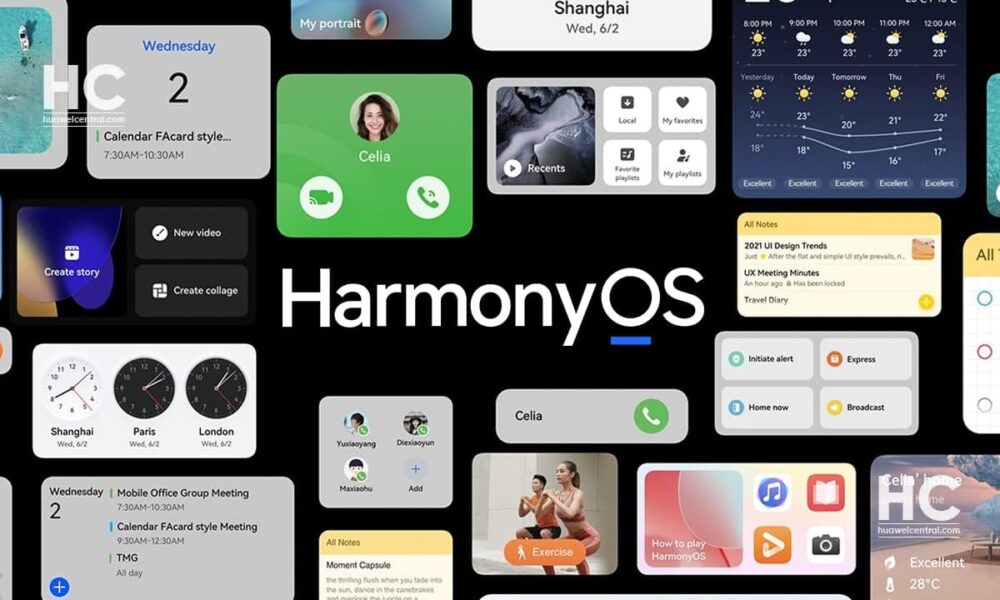
参考资源链接:[鸿蒙HarmonyOS开发者认证题库详解与答案解析](https://wenku.csdn.net/doc/66cok50ph3?spm=1055.2635.3001.10343)
# 1. HarmonyOS UI开发概述
## HarmonyOS UI框架简介
HarmonyOS UI 框架是华为推出的全新操作系统界面框架,旨在提供一致、流畅、安全的用户体验。这一框架采用了模块化的设计,允许开发者针对不同的设备类型轻松适配和优化应用界面。在开发过程中,HarmonyOS UI 还强调了分布式技术和组件化思想,以支持无缝的跨设备体验。
## 设计师与开发者在HarmonyOS UI开发中的角色
设计师和开发者在HarmonyOS UI开发中扮演着互补的角色。设计师负责界面的外观和感受,通过HarmonyOS设计工具创造出直观且美观的用户界面。而开发者则需要将这些设计转化为实际运行的应用,他们需要熟悉HarmonyOS UI框架,并能使用代码高效地实现设计师的构想。两者之间的紧密合作,确保了应用界面既具有视觉吸引力,也具备良好的功能实现和性能表现。
# 2. HarmonyOS UI设计原则和工具
## 2.1 HarmonyOS设计语言
### 2.1.1 设计理念和风格
HarmonyOS 设计语言是构建一致且流畅的用户界面的基础,强调简洁性、自然性和创新性。设计理念倡导“自然、简洁、流畅”,这体现在UI的每个角落,从图标、字体到动画,都追求与用户习惯的高度契合。
HarmonyOS 的设计风格则注重一体化的视觉体验,使用统一的设计元素和色彩搭配,以适应不同的屏幕和设备。它支持暗色模式,以减少夜间使用时对眼睛的压力,并且在保持设计美感的同时,提供更舒适的阅读体验。
### 2.1.2 设计组件和控件使用指南
在 HarmonyOS 中,设计组件是构建界面的基石。组件包括但不限于按钮、卡片、列表、表格等。每个组件都有一套特定的使用指南,以确保开发者在使用时能够遵循一定的规则,从而保证应用界面的一致性和可用性。
以按钮组件为例,它具有不同的状态,如正常、按下、禁用等,并且每种状态下的视觉反馈都要清晰明确。设计指南会详细说明如何使用这些组件,并提供样式和代码示例,帮助开发者快速上手。
## 2.2 HarmonyOS UI设计工具介绍
### 2.2.1 DevEco Studio入门
DevEco Studio 是官方提供的集成开发环境(IDE),专门用于HarmonyOS 应用开发。它集成了代码编辑器、调试器、模拟器和构建系统,是UI设计和应用开发的主力工具。
对于初学者来说,DevEco Studio的入门需要熟悉其工作空间布局、项目结构以及基本的编辑和调试功能。熟悉这些基础后,开发者可以利用该IDE提供的各种高级功能,如代码片段、实时预览、版本控制等,来提高开发效率。
### 2.2.2 设计器和模拟器的使用
DevEco Studio 包含一个直观的拖放式设计器,它允许开发者通过简单的拖放操作快速组装UI。模拟器则提供了不同设备的预览功能,使开发者能够查看应用在不同屏幕尺寸和分辨率下的表现。
使用设计器时,开发者可以实时调整UI元素的布局、颜色和尺寸,而模拟器则帮助开发者检测界面的布局适应性和性能表现。两者结合使用,能够大幅提高设计和测试的效率。
### 2.2.3 跨设备UI一致性维护技巧
HarmonyOS 支持多设备协同,因此维护跨设备UI的一致性至关重要。开发者可以使用DevEco Studio中的设计资源系统,创建响应式布局,并通过设备能力检测和分辨率适配来确保UI在不同设备上的体验一致。
为了确保一致性,设计时应遵循HarmonyOS的设计原则,利用设备适配的APIs,确保UI元素如间距、文本大小等能够根据不同设备的特性进行动态调整。
```markdown
// 示例代码:响应式布局的XML定义
<DirectionalLayout
orientation="vertical"
width="match_parent"
height="match_parent">
<Text
text="示例文本"
width="match_parent"
height="wrap_content"
text_alignment="center"/>
<!-- 其他UI组件 -->
</DirectionalLayout>
```
以上是一个简单的XML布局代码示例,用于展示如何利用HarmonyOS的布局控件创建响应式布局。代码中的`orientation`属性指定了布局方向,`width`和`height`属性通过`match_parent`和`wrap_content`来确保组件能够根据父布局进行伸缩。对于跨设备布局,开发者还可以使用更多高级属性来适应不同屏幕尺寸。
随着HarmonyOS UI的不断进化,设计工具也在不断更新。因此,开发者需要持续学习和实践,掌握这些工具的最新特性和最佳实践。
# 3. HarmonyOS UI开发实践技巧
在HarmonyOS的开发实践中,UI的构建是连接用户与系统交互的关键桥梁。本章将深入探讨在实际开发中常用到的技巧和最佳实践,覆盖基础UI组件、动画与交互实现、以及资源与主题应用等方面,旨在为开发者提供具体的指导,帮助他们创建出既美观又高效的用户界面。
## 3.1 基础UI组件的开发和布局
### 3.1.1 布局控件和常用布局方式
在HarmonyOS中,布局控件是UI开发的基础元素。开发者可以使用`Column`、`Row`、`Stack`等多种布局控件来组织子组件。它们允许开发者以灵活的方式组织界面,适应不同屏幕尺寸和方向。
- `Column` 是垂直方向的布局控件,适合于实现从上到下的元素排列。
- `Row` 是水平方向的布局控件,用于从左到右排列子组件。
- `Stack` 则提供了更自由的布局方式,允许子组件在二维平面上任意叠加。
布局方式的选择取决于应用界面的设计需求。例如,一个典型的列表界面可以使用`Column`布局来垂直排列列表项。
### 3.1.2 常用UI组件的使用和定制
HarmonyOS 提供了一套丰富的基础UI组件,如按钮(`Button`)、文本视图(`Text`)、输入框(`TextField`)等。开发者可以通过自定义属性来改变这些组件的外观和行为,以适应应用的整体风格。
例如,以下代码展示了如何定制一个带有自定义背景的按钮:
```dart
Button(
text: "点击我",
type: ButtonType.filled,
backgroundColor: Color(0xFF7367F0), // 自定义颜色
onPressed: () {
// 点击事件处理
}
);
```
除了内置组件外,开发者还可以通过组合基础组件来创建复合组件,实现更多样化的界面效果。
## 3.2 动画和交互的实现
### 3.2.1 动画效果的编写和优化
动画是提升用户体验的重要因素之一。HarmonyOS支持在组件状态变化时使用动画来增强视觉效果。开发者可以利用动画框架来实现平滑的过渡和动效。
例如,以下代码展示了如何为按钮添加简单的点击动画效果:
```dart
@Entry
@Component
struct AnimateExample {
build() {
Button("点击我")
.onClick((event) => {
// 添加动画
animateTo({duration: 500, curve: Curves.elasticInOut})
.scale({x: 1.1, y: 1.1})
.then((_) => animateTo({duration: 500, curve: Curves.elasticInOut})
.scale({x: 1, y: 1}))
});
}
}
```
在编写动画时,应该考虑动画的性能影响,避免不必要的资源消耗。优化策略包括减少动画复杂度、避免过度使用透明度动画等。
### 3.2.2 交互动画的场景应用
在具体的应用场景中,交互动画能够提供流畅的用户体验。例如,在列表滚动时,可以添加渐隐渐显的动画
0
0





